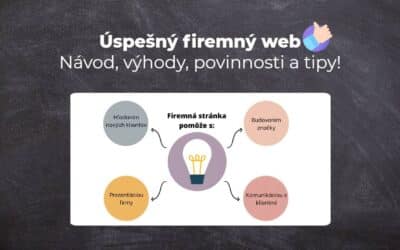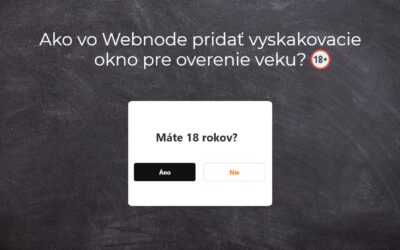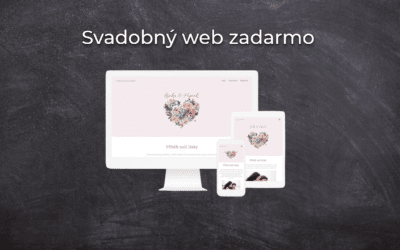Chceli by ste si prepojiť Váš web vo Webnode s Facebook?
V návode Ako pridať remarketingový kód vo Webnode? som Vám priblížil čo ten remarketing vlastne je. Poďme sa teraz spoločne pozrieť na FB reklamu a Vaše ďalšie možnosti 🙂
Čo je to ten Facebook Pixel?
Facebook pixel je analytický nástroj, ktorý vám umožní porozumieť akciám, ktoré ľudia na vašom webe vykonávajú, a merať tak účinnosť vašich reklám.
Pixel je krátky javascriptový kód, ktorý si vložíte na Váš web. Tento kód následne umožní odosielanie údajov o návštevníkoch Vášho webu do Facebook-u
a Vy budete môcť Vašu reklamu na FB merať, optimalizovať.
Po správnom prepojení FB pixelu s Vašim webom, budete môcť napr. vytvárať publiká a tým, metódou remarketingu, zacieliť FB reklamu na ľudí, ktorí v minulosti navštívili Váš web.
Ak ste pokročilejší užívateľ, určite odporučím vloženie FB pixel kódu na web vo Webnode skrz Google Tag Manager – ten si s webom prepojíte podľa môjho návodu Ako prepojiť Google Tag Manager s webom od Webnode?
TIP: Základné info FB PIXEL sa dozviete aj v oficiálnom návode od FB.
TIP2: Prečítajte si aj tento článok, aby ste lepšie porozumeli FB pixelu.
Základné info o FB pixel + ukážka vytvorenia vlastného publika
Ako vložiť kód FB pixel na web vo Webnode?
1. Základný kód FB pixelu môžete vložiť do hlavičky všetkých stránok. Vyberte si spôsob vloženia kódu podľa toho, aké služby máte u Webnode zakúpené:
1. Mám zakúpené Prémiové služby PROFI a mám aktívny E-SHOP
Ak máte u Webnode E-SHOP s aktívnym prémiový balíčkom PROFI, tak môžete vložiť len ID vášho FB pixelu a tým e-shop s týmto skvelým nástrojom prepojiť.
Viac sa dočítate v oficiálnom návode od Webnode.
2. Mám zakúpené Prémiové služby STANDARD alebo PROFI (pre weby)
Ak máte u Webnode zakúpené Prémiové služby Standard alebo Profi a máte webové stránky (nemáte aktívny e-shop modul), tak môžete jedným vložením vložiť kód na všetky stránky webu.
V hornej časti editora kliknite na „Nastavenia“ – „Nastavenia webu“ – „HTML hlavička/pätička“ – „HTML hlavička„.

Máte hotovo – základný kód pixelu ste vložili správne 🙂
3. Mám projekt vo verzii Zdarma alebo mám zakúpený Prémiový balíček Limited, Mini
Ak máte web vytvorený vo verzii Zadarmo alebo máte zakúpený Prémiový balíček Limited, či Mini, tak musíte kód vložiť do hlavičky na každú stránku zvlášť.
Kliknite na „Stránky“ – „Vyberte stránku“ – „SEO nastavenia stránky“ – „HTML Hlavička„

Kód vložte na každú stránku / podstránku.
2. Publikujte zmeny

Výborne – máte hotovo. FB pixel ste úspešne prepojili s Vašim webom a teraz môžete sledovať a optimalizovať Vašu reklamu 🙂
V nástroji Facebook Pixel môžete nastavovať rôzne eventy pre sledovanie konverzií napr. dokončených objednávok v e-shope
TIP: Kód pre sledovanie konkrétnej udalosti (eventu) sa vkladá len na tú stránku, kde k udalosti dochádza.
Postup pre vloženie konverzného kódu popisujem v tomto návode: Ako pridať konverzný kód vo Webnode?
Ďalšie skvelé návody
Úspešný firemný web – návod, výhody, povinnosti a tipy!
Ako sme písali v článku Webnode recenzia, Webnode editor je vhodný pre širokú škálu používateľov. Prednedávnom sme si ukázali, že jednoduchosť a užívateľskú prívetivosť tohto online editora ocenia napríklad aj snúbenci, a to pri tvorbe svadobného webu. Webnode je...
Ako pridať certifikát „Overené zákazníkmi“ vo Webnode?
O nástroji na tvorbu webu Webnode sme naposledy písali vo Webnode recenzii. V novinke 5 nových funkcií NOVÉHO Prémiového balíčku Business – WEBNODE pre e-shopy sme Vám ukázali, aké funkcie sú súčasťou najvyššieho Prémiového balíčku. Majitelia e-shopov pripravte sa!...
Ako vo Webnode pridať vyskakovacie okno pre overenie veku? (18+)
Vyskakovacie okno vo Webnode Vyskakovacie okno zdarma vs platená verzia Vyskakovacie okno šablóny Vyskakovacie okno a Webnode e-shop Ako vo Webnode pridať vyskakovacie okno? Záver Vyskakovacie okno - Časté otázky (FAQ)Vyskakovacie okno vo WebnodeChceli by ste na Vaše...
Svadobný web zadarmo
Čo je to svadobný web? Čo je to svadobná stránka? Prečo si svadobný web vytvoriť? Čo patrí na svadobný web? Koľko svadobný web stojí? Svadobné šablóny Ako vytvoriť svadobný web?Čo je to svadobný web? Čo je to svadobná stránka?V dnešnej digitálnej dobe sa už ani svadba...
Kopírujte a presúvajte obsah bez limitácií
Kopírujte a presúvajte obsahPred pár mesiacmi sme Vám na portáli Wpromotions predstavili 7 nových WEBNODE šablón pre tvorbu firemného webu. Dnes sa pozrieme na novinky, ktoré ponúka editor pri práci s obsahom, konkrétne kopírovanie a presúvanie obsahu.Kopírovanie a...
Administrácia účtu a projektov
Administrácia účtu a projektovPár slov na začiatokVitajte v poslednej, jedenástej časti nášho seriálu Tvorba webových stránok - kompletný návod. Na koniec sa pozrieme na administráciu účtu a projektov, tzv. webov, vytvorených vo Webnode. Ako sa prihlásiť do Webnode?...
On-page SEO nastavenia
On-page SEO nastaveniaPár slov na začiatokNa tému SEO optimalizácie sme písali aj v článkoch Ako pridať stránku do vyhľadávača Google? a Ako pridať www stránku do katalógu firiem Moja Firma od Google?Vitajte v desiatej, predposlednej, časti nášho seriálu Tvorba...
Nastavenia webových stránok
Nastavenia webových stránokPár slov na začiatokVitajte v deviatej časti nášho seriálu Tvorba webových stránok - kompletný návod. Pomaly, ale isto sa blížime ku koncu. V tejto časti sa dočítate všetko o nastaveniach webových stránok vytvorených vo Webnode. Ako zakúpiť...
Ako pridať článok na web?
Ako pridať článok na web?Pár slov na začiatokVitajte vo ôsmej časti nášho seriálu Tvorba webových stránok - kompletný návod. V tejto časti sa zameriame na články. Pridať nový článok, premenovať existujúci článok, pridať k článku kategóriu či vložiť na webové stránky...
- Ako vytvoriť webové stránky pre prenájom karavanu? - 7.4.2025
- Webnode Recenzia - 1.1.2025
- Ako prepojiť www stránky so sociálnou sieťou Instagram? - 29.4.2024